
- •Использование виртуальных машин для изучения операционных систем на примере Microsoft Virtual pc 2004
- •Microsoft® Virtual pc 2004
- •1.2. Установка Virtual pc
- •Настройка Virtual pc
- •1.3.1. Restore at Start
- •1.3.2. Performance
- •1.3.3. Full-Screen Mode
- •1.3.4. Sound
- •1.3.5. Messages
- •1.3.6. Keyboard
- •1.3.7. Mouse
- •1.3.8. Security
- •1.3.9. Language
- •1.4. Создание новой виртуальной машины
- •1.5.4. Undo Disks
- •1.5.5. Cd/dvd Drive
- •1.5.6. Networking
- •1.5.7. Close
- •Дополнения к виртуальной машине (Virtual Machine Ad-ditions)
- •1.7. Виртуальные жесткие диски
- •1.8. Сетевое взаимодействие
- •1.9.1. Упражнение 1. Установка Virtual pc 2004
- •1.9.2. Упражнение 2. Создание новой виртуальной машины
- •1.9.3. Упражнение 3. Установка гостевой операционной системы
- •1.9.4. Упражнение 4. Установка Virtual Machine Additions
- •Упражнения 5, 6, 7. Создание виртуальной машины для сер-вера
- •1.9.6. Упражнение 8. Проверка сетевого взаимодействия
- •Упражнение 9. (дополнительное) Добавление роли «кон-троллер домена»
- •1.10. Закрепление материала
- •1.11. Резюме
- •Литература
- •Часть 1. Microsoft Virtual pc 2004 // КомпьютерПресс.– 2004.– №8.– с.158 -160.
- •Защита от вредоносного программного обеспечения на примере Windows Defender
- •Введение
- •2.2. Установка Windows Defender
- •2.2.1. Требования к системе
- •2.2.2. Шаг 1. Загрузка Защитника Windows
- •2.2.3. Шаг 2. Запуск установщика Защитника Windows
- •2.2.4. Шаг 3. Установка Windows Installer 3.1
- •2.2.5. Шаг 4. Обновление службы Windows Update
- •2.2.6. Шаг 5. Мастер установки Защитника Windows
- •2.3. Настройки Windows Defender
- •Automatic scanning (автоматическое сканирование)
- •Default actions (действия по умолчанию).
- •Real-time protection options (настройки постоянной защиты).
- •Advanced options (расширенные настройки)
- •Administrator options (настройки Администратора)
- •2.4. Обновление Windows Defender
- •2.5. Проверка компьютера
- •2.5.1. Обнаружение подозрительных действий
- •Version:
- •Обнаружение программ-шпионов
- •2.5.3. Работа с карантином
- •2.5.4. Работа со списком разрешенных объектов
- •2.5.5. Использование обозревателя программ (Software Explorer)
- •2.6.1. Упражнение 1. Подготовительные действия
- •2.6.2. Упражнение 2. Установка Защитника Windows
- •2.6.3. Упражнение 3. Обновление определений Защитника Windows
- •2.6.4. Упражнение 4. Быстрое сканирование компьютера
- •2.6.5. Упражнение 5. Обнаружение подозрительных действий
- •2.7. Закрепление материала
- •2.8. Резюме
- •Литература
- •Обеспечение антивирусной защиты операционных систем Microsoft Windows xp/2003 на основе продуктов компании «Лаборатория Касперского»
- •Угрозы компьютерной безопасности
- •3.2. Kaspersky® Corporate Suite
- •3.2.1. Антивирус Касперского® для Windows Workstations
- •3.2.2. Антивирус Касперского® для Windows File Servers
- •3.2.3. Kaspersky® Administration Kit
- •Развертывание антивирусной защиты в сети предпри-ятия
- •Установка службы почтового сервера на компьютер
- •Настройка почтовых клиентов на компьютерах server01
- •3.3.3. Установка msde 2000 на компьютер server01
- •Установка Сервера администрирования и консоли админи-стрирования на компьютер server01
- •3.3.5. Настройка Сервера администрирования
- •Удаленная установка приложений с помощью Сервера адми-нистрирования
- •3.3.7. Удаленная установка Агента администрирования
- •Удаленная установка Антивируса Касперского® 5.0 для Win-dows Workstations
- •Удаленная установка Антивируса Касперского® 5.0 для Win-dows File Servers
- •3.4. Настройка получения антивирусных обновлений
- •Получение обновлений Сервером администрирования
- •3.4.2. Получение обновлений Антивирусными продуктами
- •3.4.3. Автоматическое распространение обновлений
- •3.5. Настройка параметров уведомлений о событиях
- •3.6. Получение отчетов
- •Резервное копирование данных Сервера администри-рования
- •3.8.1. Упражнение 1. Установка почтовой службы
- •3.8.2. Упражнение 2. Создание почтовых ящиков
- •Упражнение 3. Настройка почтового клиента на сервере server01
- •Упражнение 4. Настройка почтовых клиентов на компью-
- •Лабораторная работа № 2. Развертывание антивирус-ной защиты
- •3.9.1. Упражнение 1. Установка msde 2000
- •3.9.2. Упражнение 2. Установка Kaspersky® Administration Kit
- •3.9.3. Упражнение 3. Настройка Kaspersky® Administration Kit.
- •Упражнение 4. Удаленная установка Агента администриро-вания
- •Упражнение 5. Удаленная установка Антивируса Касперско-
- •Упражнение 6. Удаленная установка Антивируса Касперско-
- •3.10. Лабораторная работа № 3. Примеры практического использования
- •3.10.1. Упражнение 1. Обновление антивирусных баз и автомати-ческое распространение обновлений.
- •3.10.2. Упражнение 2. Настройка параметров уведомлений о со-бытиях
- •3.10.3. Упражнение 3. Обнаружение тестового «вируса» на диске.
- •3.10.4. Упражнение 4. Обнаружение тестового «вируса» в почто-вом сообщении
- •3.10.5. Упражнение 5. Просмотр отчетов
- •3.10.6. Упражнение 6. Резервное копирование данных сервера адми-нистрирования.
- •3.11. Закрепление материала
- •3.12. Резюме
- •3.13. Литература
- •Анализ защищенности компьютерных систем на основе ос Windows 2003/xp
- •4.1. Принципы работы систем анализа защищенности
- •4.2. Microsoft Baseline Security Analyzer
- •Сканер безопасности xSpider
- •Упражнение 1. Подготовка компьютера под управлением ос
- •Упражнение 2. Проверка локального компьютера с помощью
- •Упражнение 1. Создание профиля для сканирования уязвимо-
- •Упражнение 2. Поиск уязвимостей ос Windows xp Professional
- •Упражнение 3. Просмотр и исправление обнаруженных уяз-вимостей
- •Упражнение 4. Сканирование удаленного хоста с ос Windows 2003 Server
- •Упражнение 5. Создание отчетов и расписаний сканирова-ния.
- •4.6. Закрепление материала
- •4.7. Резюме
- •4.8. Список используемых источников
- •Защита от сбоев электропитания рабочих станций и серверов с использованием решений компании apc
- •Введение
- •5.1.1. Типы ибп
- •5.1.2. Мощность ибп
- •5.1.3. Программное управление ибп
- •Ибп apc Smart-ups 620
- •Apc PowerChute Business Edition
- •5.3.1. Компоненты
- •5.3.2. Системные требования
- •5.3.3. Установка по PowerChute Business Edition
- •Установка Агента PowerChute Business Edition
- •Установка Сервера PowerChute Business Edition
- •Установка Консоли PowerChute Business Edition
- •5.3.4. Практическое использование Консоли PowerChute
- •5.3.5. Управление ибп
- •5.3.6. Конфигурационный профиль
- •5.4.1. Упражнение 1. Установка Агента
- •5.4.2. Упражнение 2. Установка Сервера
- •5.4.3. Упражнение 3. Установка Консоли
- •5.4.4. Упражнение 4. Настройка Конфигурационного профиля
- •5.4.5. Упражнение 5. Проверка получения уведомлений
- •5.5. Закрепление материала
- •5.6. Резюме
- •Литература
- •3. Обеспечение антивирусной защиты операционных систем
- •4. Анализ защищенности компьютерных систем на основе
Version:
Not available
Type:
file type unknown
Checkpoint:
Run Keys
Category:
Not Yet Classified
Продолжение рис. 2.36
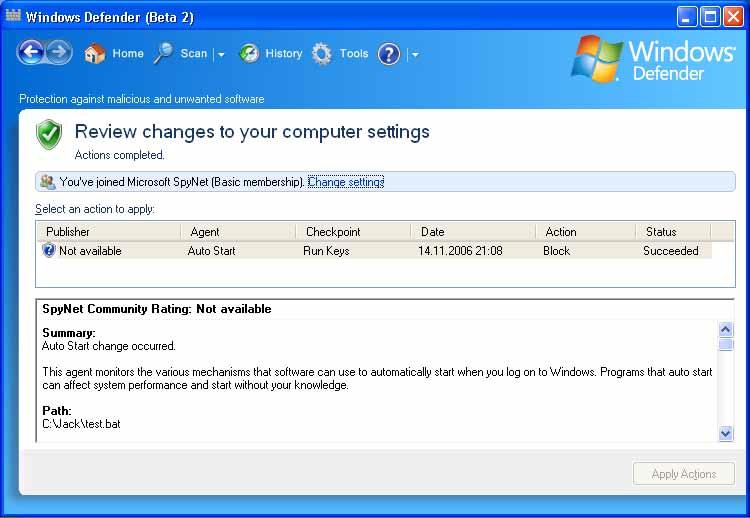
Рис. 2.37 Ваши действия были применены
Обнаружение программ-шпионов
предыдущем пункте был описан пример обнаружения так назы-ваемого «не классифицируемого события». У такого события в разде-ле «Category:» (категория) отображается «Not Yet Classified» (см. рис.
65
2.36). По умолчанию, пользователю о таких событиях не сообщается (см. п. 2.5.1), но они фиксируются в окне «History» (История). Если информация о приложении или событии существует в информацион-ных базах (определениях) Защитника Windows, то предупреждение о таком событии выглядит иначе (см. рис. 2.38).
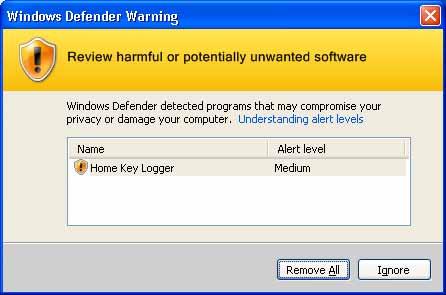
Рис. 2.38 Сообщение с уровнем «Medium»
В данном случае Защитник Windows зафиксировал событие с пре-
дупреждающим уровнем (Alert level) «Medium» (средний) (рис. 2.38).
Как указывается в справке, уровни предупреждения (alert levels) по-могают пользователю принять правильное решение о том, как реаги-ровать на обнаруженное шпионское или нежелательное ПО. Не смот-ря на то, что Защитник Windows будет рекомендовать Вам удалить (кнопка «Remove All») программу, не все обнаруженные программы являются опасными или не желательными. В табл. 2.3 представлена информация, помогающая Вам решить что делать, если Защитник Windows обнаружил не желательное ПО на Вашем компьютере.
Для того чтобы просмотреть подробности этого события, подве-дите курсор к строке с названием обнаруженной программы. Появится всплывающее сообщение с описанием обнаруженной программы и советом от разработчиков Защитника Windows ( рис. 2.39). Если Вы нажмете кнопку «Remove All» (Удалить Всё), то Защитник Windows попытается удалить обнаруженную программу. Об успешности этого действия можно будет судить, просмотрев окно «History» (История). Если Вы нажмете кнопку «Ignore» (Игнорировать), Защитник Win-dows ничего не будет делать с обнаруженной программой, о чем так-же появится сообщение в окне «History».
66
|
|
|
|
Таблица 2.3 |
|
|
|
|
Уровни предупреждения |
|
|
||
|
|
|
|
|
|
|
Уровень |
|
|
|
|
|
|
преду- |
Что означает |
|
Что делать |
|
||
прежде- |
|
|
||||
|
|
|
|
|
|
|
ния |
|
|
|
|
|
|
1 |
|
2 |
|
3 |
|
|
Severe |
Широко распространенные |
или |
Немедленно удалите эту про- |
|
||
(Тяже- |
исключительно |
опасные |
про- |
грамму. |
|
|
лый) |
граммы (например, вирусы или |
|
|
|
||
|
черви), которые наносят ущерб |
|
|
|
||
|
вашей личной информации и за- |
|
|
|
||
|
щите вашего компьютера. Эти |
|
|
|
||
|
программы могут повредить ваш |
|
|
|
||
|
компьютер. |
|
|
|
|
|
High |
Программы, которые могут со- |
Немедленно удалите эту про- |
|
|||
(Высо- |
бирать Вашу личную информа- |
грамму. |
|
|
||
кий) |
цию и повредить ваш компьютер. |
|
|
|
||
|
Например, без Вашего ведома |
|
|
|
||
|
или согласия собирают инфор- |
|
|
|
||
|
мацию или меняют настройки |
|
|
|
||
|
Вашего компьютера. |
|
|
|
|
|
Medium |
Программы, которые могут вли- |
Просмотрите подробности это- |
|
|||
(Сред- |
ять на Вашу личную информа- |
го предупреждения, чтобы вы- |
|
|||
ний) |
цию или выполнять изменения на |
яснить, почему это программа |
|
|||
|
Вашем компьютере. |
|
была обнаружена. Если Вам не |
|
||
|
|
|
|
нравятся те действия, которые |
|
|
|
|
|
|
выполняет эта программа или |
|
|
|
|
|
|
Вы не доверяете разработчику |
|
|
|
|
|
|
этой программы, решите: за- |
|
|
|
|
|
|
блокировать или |
удалить эту |
|
|
|
|
|
программу. |
|
|
Low |
Потенциально |
нежелательные |
Такие программы обычно не- |
|
||
(Низкий) |
программы, которые могут соби- |
опасны при выполнении на Ва- |
|
|||
|
рать информацию о Вас, Вашем |
шем компьютере, если только |
|
|||
|
компьютере или изменять на- |
они не были установлены без |
|
|||
|
стройки Вашего компьютера, но |
Вашего ведома. Если вы не уве- |
|
|||
|
об этих действиях сообщается в |
рены, разрешать ли работу та- |
|
|||
|
лицензионном |
соглашении |
при |
кой программы, |
просмотрите |
|
|
их установке. |
|
|
подробности этого |
предупреж- |
|
|
|
|
|
дения и определите, доверяете |
|
|
|
|
|
|
ли Вы разработчику этой про- |
|
|
|
|
|
|
граммы. |
|
|
67
Продолжение табл. 2.3
1 |
2 |
3 |
|
|
Not yet |
Обычно не опасные программы, |
Если Вы знаете эту программы |
|
|
classified |
если только они не были уста- |
и доверяете её разработчику, |
|
|
(не клас- |
новлены без Вашего ведома. |
разрешите её выполнение. Ина- |
|
|
сифици- |
|
че, просмотрите |
подробности |
|
руемый) |
|
этого предупреждения, для того |
|
|
|
|
|
||
|
|
чтобы принять |
обоснованное |
|
|
|
решение. Если Вы вступили в |
|
|
|
|
сообщество Microsoft SpyNet, |
|
|
|
|
проверьте рейтинг сети голосо- |
|
|
|
|
вания, чтобы узнать доверяют |
|
|
|
|
ли этой программе другие поль- |
|
|
|
|
зователи. |
|
|
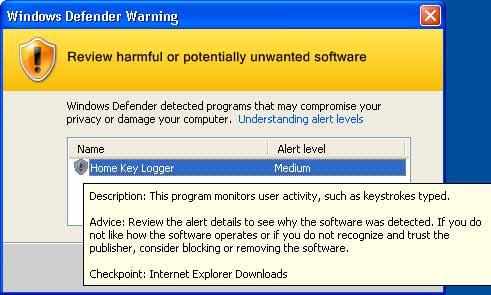
Рис. 2.39 Описание обнаруженной программы
Описанный выше пример показывает реакцию Защитника Win-dows на операцию записи на диск программы установщика. В случае обнаружения реально работающей в данный момент (т.е. уже уста-новленной на Вашем компьютере) программы, окно с предупрежде-нием будет иметь дополнительную кнопку «Review» (см. рис. 2.40). При нажатии на эту кнопку появится главное окно Защитника Win-dows с возможностью не только удалить обнаруженную программу (кнопка «Remove All»), но и просмотреть подробности обнаруженного события (рис. 2.41). Для этого необходимо щелкнуть по надписи
![]() .
В
результате,
на
экране появится
окно
с подробным описанием события и с
возможностью выбора нужного действия
(рис.
2.42).
.
В
результате,
на
экране появится
окно
с подробным описанием события и с
возможностью выбора нужного действия
(рис.
2.42).
68

Рис. 2.40 Обнаружение исполняемой программы
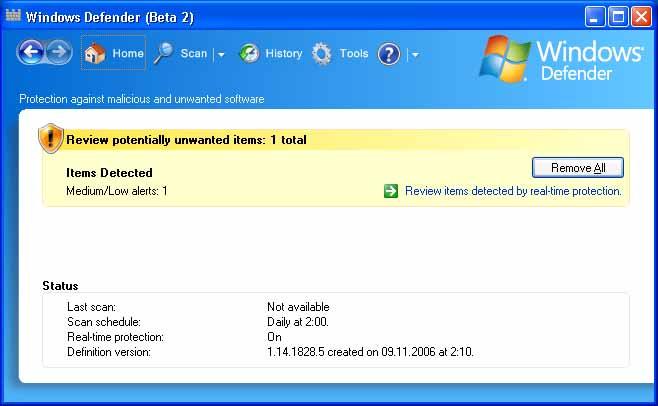
Рис. 2.41 Сообщение об обнаруженном событии
Возможны следующие действия:
Ignore (игнорировать подозрительный объект и разрешить ему выполняться).
Quarantine (переместить подозрительный объект на карантин).
Remove (удалить подозрительный объект и не допустить его вы-полнение).
Always allow (разрешить подозрительному объекту выполняться
занести его в список разрешенных программ(allowed list)).
69

Рис. 2.42. Выберите нужное действие
